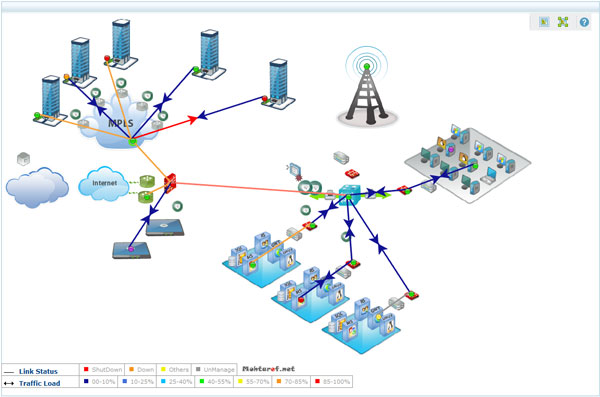 |
| Map Network Drive |
يعتبر نظام مايكروسوفت ويندوز هو الأكثر استعمالا في العالم كله، ويعتبر نظام التشغيل المفضل على أكثر من مليارين من أجهزة الحاسوب بمختلف أنواعها؛ وعلى الرغم من الشهرة الواسعة التي يتميز بها نظام ويندوز، هناك الكثير من الأوامر والإمكانيات التي لا يعرفها أو لا يستفيد منها سوى عدد قليل من المستخدمين له. ومن الإمكانيات الأكثر من رائعة في نظام ويندوز (Map Network Drive) الذي يستعمل منذ بداية ظهور نسخة مايكروسوفت وندوز أكس بي إلى آخر نسخة حديثة يتم استخدامها الآن، وخلال هذا المقال سوف نوضح فائدة هذه الإمكانية وكيفية استعمالها والاستفادة منها بالطريقة المثلى.
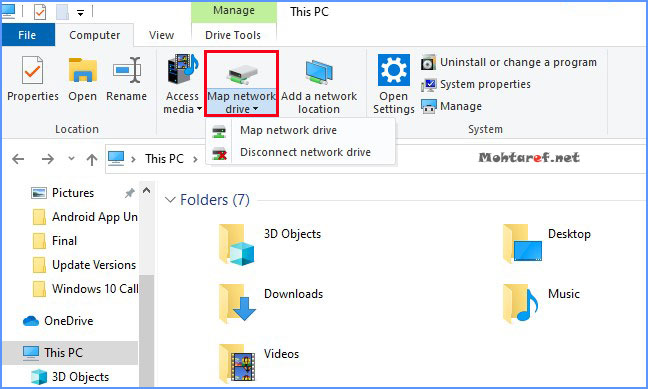 |
| Map Network Drive |
يتيح نظام مايكروسوفت ويندوز بكل الإصدارات إمكانية عمل مشاركة للملفات بين الأجهزة المختلفة في الشبكة المحلية بعد إنشاء اتصال تلقائيا بين عدد من أجهزة الحاسوب، وعمل بعض الإعدادات التقنية لنظام التشغيل؛ وذلك حتى يتمكن أي مستخدم من الوصول إلى جميع المجلدات والملفات التي تم حفظها على القرص الصلب لأجهزة الحاسوب الأخرى التي تم ربطها وإضافتها إلى الشبكة المحلية بعد إنشائها.
ويحتاج المستخدم في كل مرة يريد فيها الوصول إلى ملفات جهاز الحاسوب الآخر في الشبكة المحلية إلى الدخول إلى المسار المحدد للملفات داخل قائمة أجهزة الشبكة المحلية؛ وغالبا يكون هذا الأمر مضيعة للوقت ومرهق إذا تم عمل نسخ للمجلد أو الملف أكثر من مرة في آن واحد؛ بالإضافة إلى ذلك، يتعذر على بعض الناس حفظ نسخة من الملفات على كل جهاز من جهاز الشبكة المحلية؛ وذلك لأن الشبكة المحلية يتم إنشائها لمشاركة الأعمال والملفات بين الأجهزة، وتكون الملفات في نفس الوقت على جهاز رئيسي واحد؛ وفي بعض الأحيان يكون الوصول إلى ملف معين داخل جهاز الحاسوب الرئيسي صعب ويحتاج إلى وقت ومجهود؛ وذلك نظرا لوجود الكثير من المجلدات والملفات التي قد تصل إلى ملايين .
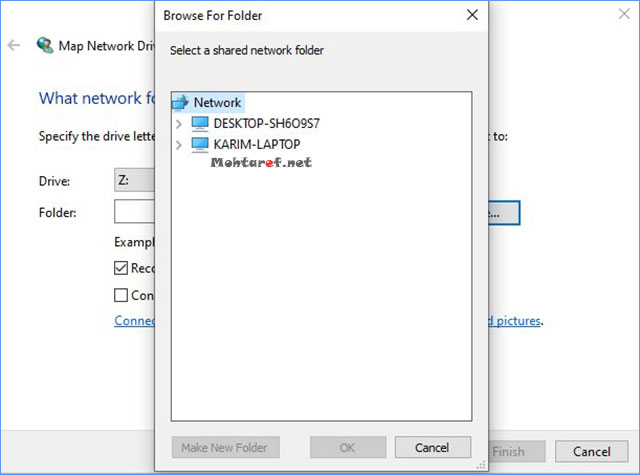 |
| Map Network Drive |
ولتوفير كل ما سبق الحديث عنه تأتي ميزة (Map Network Drive) التي تيسر وتسهل الوصول سريعا إلى أي ملف أو مجلد أو حتى القرص الصلب بكامل ملفاته بإنشاء رمز مختصر له على أي جهاز من أجهزة الكمبيوتر الفرعية داخل الشبكة المحلية؛ ويتم التعامل مع المجلد أو الملف الذي تم إنشاء اختصار له وكأنه مجلد أساسي في جهاز الحاسوب الفرعي؛ كما يتم إضافة رمز خاص بالرمز المختصر داخل أجزاء القرص الصلب في نافذة الكمبيوتر (This PC أو My Computer) والذي يسهل الوصول إليه بكل سهولة بدون بذل أي مجهود.
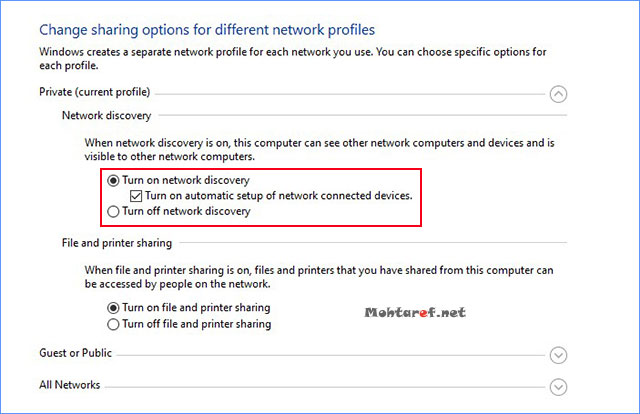 |
| Map Network Drive |
عليك أخي قبل ضبط وتفعل ميزة (Map Network Drive)، إنشاء شبكة محلية وتوصيل أكثر من جهاز كمبيوتر بالشبكة المحلية؛ بالإضافة إلى تفعيل خاصية (Network Discovery)، وحل جميع المشاكل المتعلقة بالوصول إلى مسار الملفات بالدخول إلى المسار التالي: (Control Panel ثم Network and Internet ثم Network and Sharing Center ثم Advanced sharing settings)، وضبط كافة الإعدادات كما هي موجود في الصورة السابقة.
ثم عليك بعد الدخول إلى قسم الكمبيوتر (This PC أو My Computer)، ثم الدخول أيضا إلى الجزء (Network) الموجود في القائمة العلوية، ثم اختيار جملة (Map Network Drive).
ملحوظة: في حالة استخدام مايكروسوفت ويندوز 7 أو ويندوز أكس بي، عليك الدخول إلى الكمبيوتر (My Computer)، ثم بعد ذلك أيضا الدخول إلى كلمة أدوات (Tools) الموجودة في أعلى النافذة العلوية، ثم النقر أخيرا على ميزة (Map Network Drive).
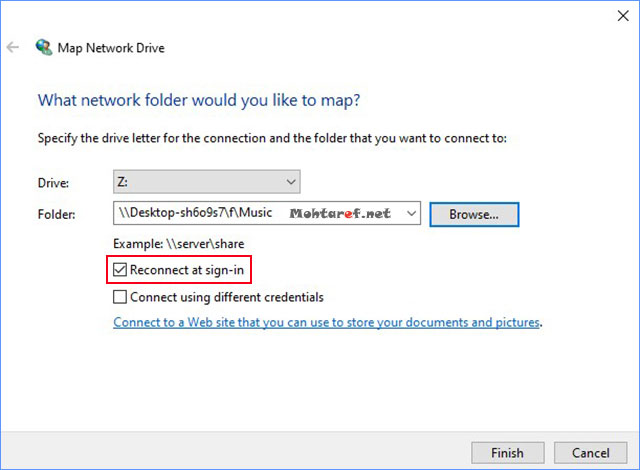 |
| Map Network Drive |
في نافذة (Map Network Drive) عليك تحديد وكتابة الرمز أو الحرف الذي تريد تخصيصه له، مثلا الجزء الخاص بالويندوز معروف بحرف السي (C)؛ كما يجب حديد المسار الصحيح للقرص أو المجلد الذي نريد مشاركتها مع أجهزة الشبكة المحلية؛ ويكون ذلك بالدخول إلى الأمر تصفح (Browse)، ثم النقر على خاصية (Reconnect At Login)، وهذه الخاصة تجعل القرص أو المجلد الذي تم مشاركتها، يتم مشاركتها حتى بعد إعادة تشغيل أجهزة الكمبيوتر الخاصة بالشبكة المحلية، كما أنك لن تضطر إلى القيام بخطوات مشاركة المجلد أو القرص الخاص بالجهاز الرئيسي في كل مرة يتم إيقاف أو إعادة تشغيل الجهاز الرئيسي.
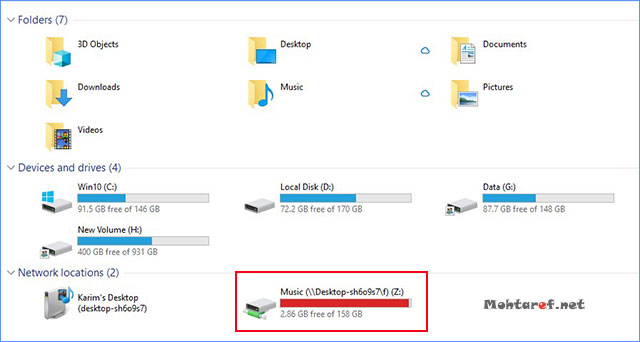 |
| Map Network Drive |
بعد الانتهاء من ضبط جميع الإعدادات التي تريدها واختيار كلمة انتهاء (Finish)، سوف يتم إنشاء القرص أو المجلد في جهاز أو أجهزة الحاسوب الفرعية في الشبكة المحلية؛ كما سوف تكون قادر على فتح المجلدات أو الأقراص التي مشاركتها بسرعة وبسهول كأنها جزاء من القرص الصلب.
ملحوظة: ربما لا تستطيع فتح المجلد الذي قمت بعمل مشاركة له مع إي جهاز فرعي في الشبكة المحلية، إذا تم إيقاف جهاز الحاسوب الرئيسي في الشبكة المحلية، أو في حالة تم فصل الاتصال بين جهاز الكمبيوتر الفرعي وجهاز الكمبيوتر الرئيسي في الشبكة المحلية.
صورة هنا.6
علاوة على ذلك، تستطيع نسخ وإدارة المجلدات داخل المجلد الذي تم مشاركتها كأنها جزء أساسي من القرص الصلب داخل الجهاز الفرعي الخاص بك، فتستطيع مثلا تعديل المجلدات أو إزالة البعض منها أو نقل البعض الآخر؛ مع الأخذ بعين الاعتبار الصلاحيات التي تم منحها لمدير الجهاز الفرعي أثناء مشاركة القرص أو المجلد في الجهاز الرئيسي في الشبكة المحلية.
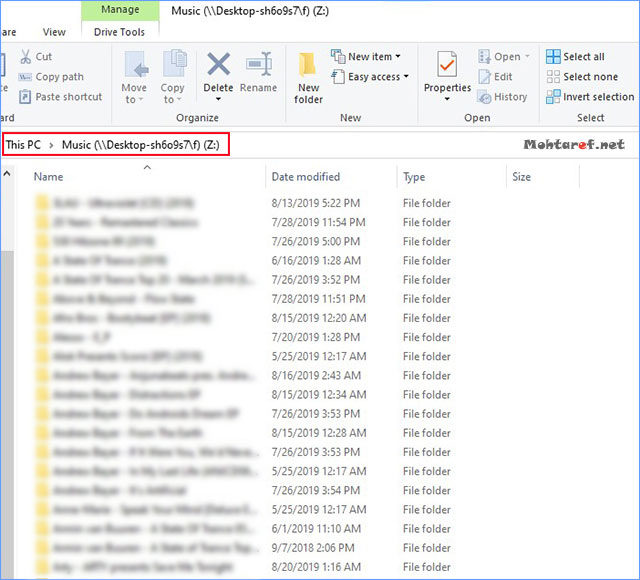 |
| Map Network Drive |
ممكن نقل أو إضافة الكثير من الملفات والمجلدات من القرص الصلب الخاص بالحاسوب الرئيسي في الشبكة إلى القرص الصلب الخاص بالحاسوب الفرعي؛ وإذا أردت إيقاف وقطع الاتصال بين القرص الصلب للجهاز الرئيسي والجهاز الفرعي في الشبكة المحلية، كل ما عليك فعله سوى الوصول إلى مكان الملف أو المجلد الذي تم مشاركته داخل خاصية (Map Network Drive) ثم النقر عليها واختيار قطع الاتصال (Disconnect Network Drive)، أو تستطع قطع الاتصال بين المجلد والجهاز الفرعي بالنقر على المجلد واختار قطع الاتصال (Disconnect)؛ وهذا الإجراء لا يقصد منه إزالة ملفات ومحتويات المجلد أو القرص الصلب الذي تم مشاركته بل هو إجراء فقط لقطع الاتصال ومنع الوصول للمجلد أو إلى القرص الصلب الخاص بجهاز الكمبيوتر الرئيسي في الشبكة المحلية.
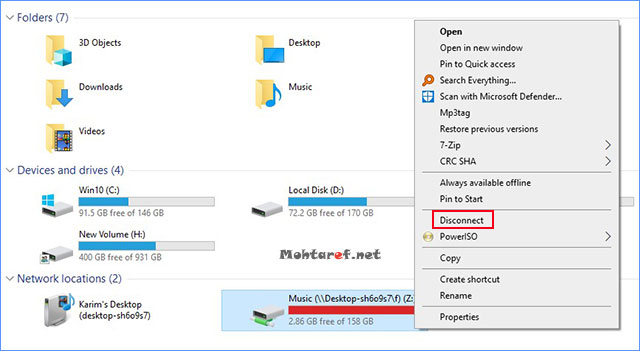 |
| Map Network Drive |
المصدر: موقع عالم الكمبيوتر.







0 الأراء
إرسال تعليق